
自带安卓系统u盘,自制安卓系统U盘攻略
时间:2024-12-29 来源:网络 人气:
你有没有想过,把安卓系统装进U盘里,随时随地都能用呢?想象你拿着一个U盘,走到哪里,就能启动一个完整的安卓系统,是不是很酷炫?今天,就让我带你一步步揭开这个神秘的面纱,教你如何制作一个自带安卓系统的U盘!
一、U盘的选择与准备

首先,你得有个U盘。别小看这小小的U盘,它可是我们的“魔法棒”。市面上2GB、4GB甚至32GB的U盘随处可见,但别急着买,我们要挑个速度快的,这样启动系统的时候才不会让你等得抓狂。当然,容量越大越好,这样你的系统空间会更宽敞。
二、分区大作战
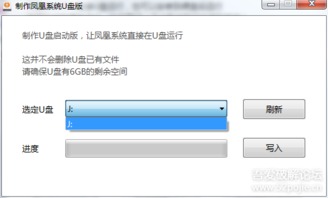
U盘到手后,别急着装系统,先给它来个“洗心革面”。打开电脑,插入U盘,然后下载一个叫做“DiskGenius”的软件。这个软件可是分区小能手,能帮你轻松地给U盘分区。
1. 打开DiskGenius,选中你的U盘。
2. 点击菜单栏的“硬盘快速分区”,然后勾选“自定义”。
3. 根据你的需求,设置两个分区:一个300MB左右的安卓系统分区,另一个则是数据存储分区。
4. 确定分区格式为NTFS,然后点击“确定”。
分区完成后,你的U盘就焕然一新了,准备迎接安卓系统的到来吧!
三、UltraISO大法好

接下来,我们需要一个叫做“UltraISO”的软件,它可以帮助我们把安卓系统镜像文件写入U盘。
1. 下载并安装UltraISO。
2. 打开UltraISO,点击菜单栏的“文件”->“打开”,选择下载的ISO格式安卓系统镜像文件。
3. 点击菜单栏的“启动光盘写入硬盘映像”,然后选择“USB-ZIP”作为写入方式。
4. 点击“写入”按钮,耐心等待,直到所有文件写入完毕。
四、U盘变身启动盘
写入完成后,拔掉U盘,重新插入电脑。重启电脑,进入BIOS设置,将U盘设置为首选启动设备。重启后,你就能看到安卓系统的启动菜单了,选择第一个选项,就能启动安卓系统了。
五、注意事项
1. 在制作过程中,确保U盘不要被移除,否则可能会损坏U盘。
2. 选择合适的安卓系统镜像文件,确保兼容性。
3. 如果你的电脑不支持从U盘启动,可能需要更新BIOS。
怎么样,是不是觉得制作一个自带安卓系统的U盘很简单呢?现在,你就可以随时随地享受安卓系统的便捷了。快去试试吧,让你的U盘变身成为你的移动办公助手,或者娱乐伙伴!
相关推荐
教程资讯
教程资讯排行













